更新了Windows 11系统,需要用耳机的时候才发现没有声音?出现这个问题的原因有很多,当我们win11麦克风没声音怎么设置呢,其实可能是我们的麦克风权限没打开,所以今天小编来跟大家说说win11麦克风没声音怎么设置的教程,大家快来看看吧。
1、第一部首先下方的菜单栏,然后点击设置。

2、进入了windows设置之后,就可以点击隐私选项了。
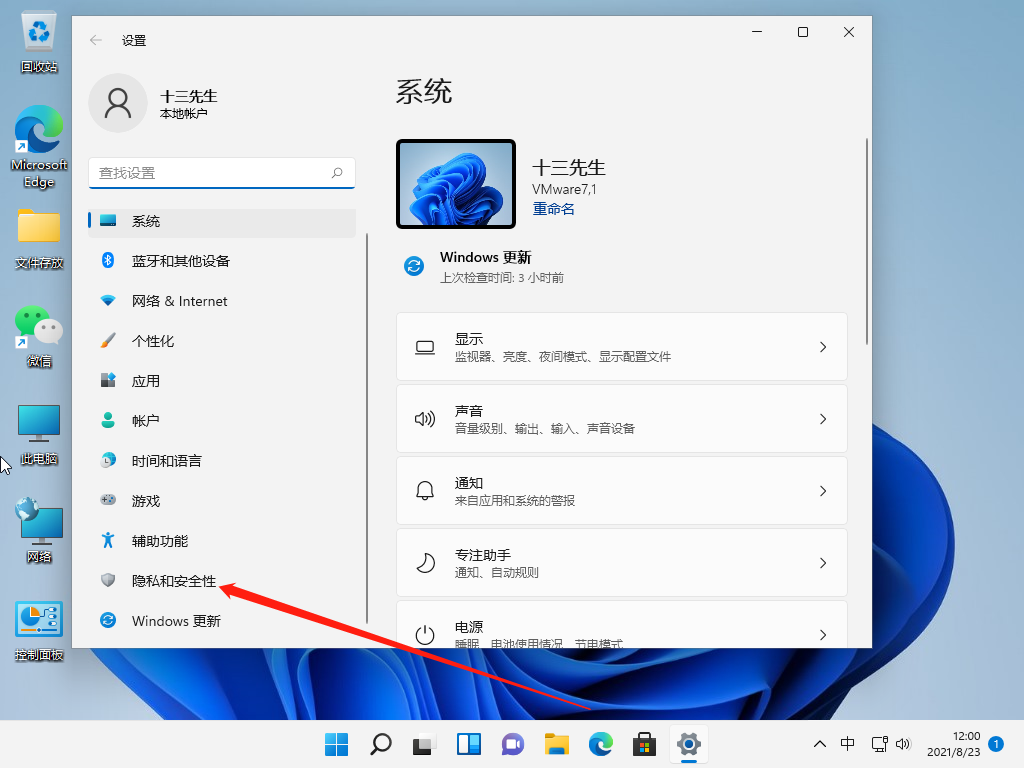
教大家win11教育版怎么升级专业版
很多小伙伴可能电脑上还是安装的win11教育版,现在已经能给电脑装上win11专业版系统了,本文就和大家详细讲解win11教育版怎么升级专业版系统吧.
3、进入隐私设置之后,就可以点击麦克风选项了。

4、最后打开右边“允许应用访问你的麦克风”选项下面的开关即可。

以上就是win11麦克风没声音怎么设置的步骤教程啦,希望能帮助到大家。
以上就是电脑技术教程《win11麦克风没声音怎么设置的步骤教程》的全部内容,由下载火资源网整理发布,关注我们每日分享Win12、win11、win10、win7、Win XP等系统使用技巧!win11怎么锁屏的方法有哪些的介绍
Windows11下载后,用户们纷纷更新探索使用各项新功能,不过在锁屏时有些用户想知道有什么快速锁屏的方法,以下内容是小编汇总整理win11怎么锁屏的方法,大家一起来看看吧.






